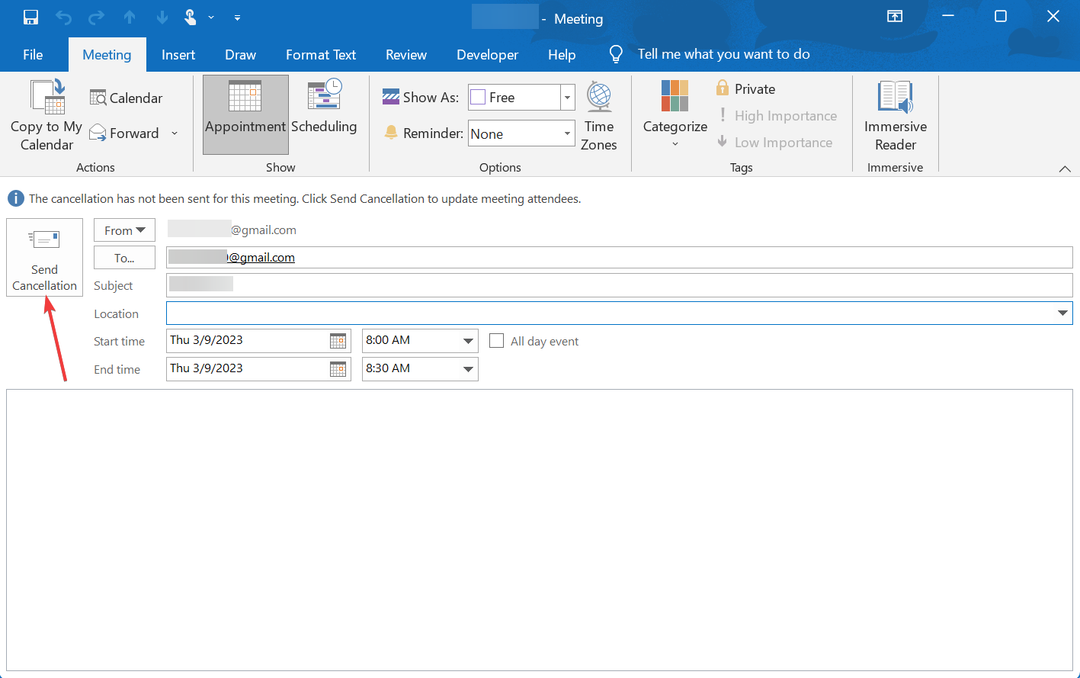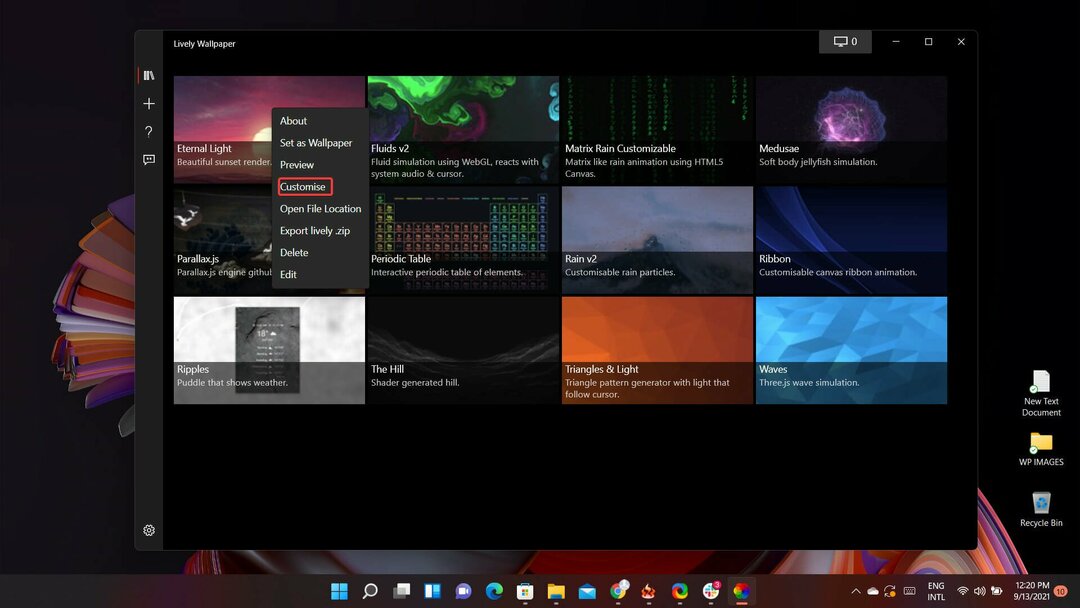- The Třída Explorer.exe není zaregistrována Chyba může být generována různými prvky, jako jsou poškozené soubory nebo vadný pevný disk.
- Pevný disk můžete vyměnit za nový, který přichází až s 7200 ot / min. Podívejte se na to v níže uvedeném průvodci.
- Další efektivní metoda bude vyžadovat spuštění příkazového řádku a správu určitých souborů DLL.
- Chcete-li opravit problém s neregistrovanou třídou, měli byste se také pokusit upravit standardní prohlížeč.

- Stáhněte si Nástroj pro opravu PC Restoro který je dodáván s patentovanými technologiemi (patent k dispozici tady).
- Klepněte na Začni skenovat najít problémy se systémem Windows, které by mohly způsobovat problémy s počítačem.
- Klepněte na Opravit vše opravit problémy ovlivňující zabezpečení a výkon vašeho počítače
- Restoro byl stažen uživatelem 0 čtenáři tento měsíc.
Všichni jsme narazili na chybu Windows 10, a když už mluvíme o chybách, zdá se, že někteří uživatelé mají Třída Explorer.exe není zaregistrována chyba.
Pokud víme, může tato chyba ovlivnit téměř jakýkoli software a uživatelé uvedli, že Google Chrome kvůli této chybě ve Windows 10 nefunguje.
Google Chrome není jediným softwarem, kterého se tento problém týká, takže to napravíme Třída není zaregistrována chyba v systému Windows 10.
Třída není zaregistrována chybové hlášení může způsobit různé problémy na vašem PC a když už mluvíme o problémech, mnoho uživatelů uvedlo také následující problémy:
- Chyba při registraci třídy při otevírání obrázků, videí - Podle uživatelů se tato chybová zpráva může objevit při pokusu o otevření obrázků nebo videí
- Třída není zaregistrována ve Windows 10 Photos - Tato chyba se může objevit v jakékoli verzi systému Windows a mnoho uživatelů ji nahlásilo při pokusu o spuštění aplikace Fotky
- Třída není zaregistrována explorer.exe, Excel, regsvr32, hlavní panel, uTorrent, Internet Explorer, Outlook, Microsoft Edge, Windows Media Player - Mnoho uživatelů nahlásilo tuto chybovou zprávu při pokusu o spuštění různých aplikací, jako je Outlook, Edge nebo Internet Explorer, ale může se zobrazit také při použití Průzkumníka Windows
- Třída není zaregistrována ve formátu PDF - V několika případech uživatelé tuto chybu nahlásili při pokusu o otevření souborů PDF. To může být problém, ale měli byste být schopni jej opravit pomocí některého z našich řešení
- Třída není zaregistrována msstdfmt.dll - Tento problém mohou někdy způsobit soubory DLL, proto odeberte aplikaci spojenou s tímto souborem DLL a zkontrolujte, zda se tím problém vyřeší
Jak opravit chybu Class not registered ve Windows 10?
1. Zakázat iCloud
- lis Ctrl + Shift + Esc začít Správce úloh.
- Když Správce úloh začíná, najít iCloud.
- Klepněte na něj pravým tlačítkem a vyberte Ukončit úkol.

Některé zprávy ukazují, že tento problém je způsoben iClouda abyste to mohli opravit, musíte zavřít iCloud s Správce úloh a deaktivujte postup podle výše uvedených kroků.
- Otevřeno Správce úloh a jděte do Spuštění záložka.

- Nalézt mohl bych, klikněte na něj pravým tlačítkem a vyberte Zakázat.

Kromě toho můžete také deaktivovat iCloud od spuštění pomocí Správce úloh. Pokud se chcete dozvědět více o tom, jak přidat nebo odebrat spouštěcí aplikace, podívejte se na tento podrobný článek.
2. Znovu zaregistrujte soubor ExplorerFrame.dll
-
Otevřeno Příkazový řádek jako správce. K tomu stiskněte Klávesa Windows + X a vybrat Příkazový řádek (správce) z nabídky.

-
Když Příkazový řádek začne, vložte následující kód a stiskněte Enter spustit:
regsvr32 ExplorerFrame.dll
Li internet Explorer stále havaruje a dává vám Třída není zaregistrována Chyba, možná budete muset otevřít příkazový řádek a spravovat určité soubory DLL.
3. Zkontrolujte pevný disk
- Hardwarové rozhraní SATA 6.0 Gb / s
- Velkorysý prostor 2 000 GB
- Vysoká rychlost 220 megabajtů za sekundu
- Ne tak rychle jako SSD

Zkontrolujte cenu
V některých vzácných případech Třída není zaregistrována chyba může být způsobena a vadný pevný disk, takže se ujistěte, že váš pevný disk funguje správně. Několik uživatelů uvedlo, že výměna jejich pevných disků tento problém vyřešila.
Proto vám doporučujeme používat vysoce kvalitní pevný disk, jako je Seagate BarraCuda 2 TB, který poskytuje 2 000 GB prostoru spolu s rychlostí čtení 220 megabajtů za sekundu.
Jedná se o 3,5palcový SATA 6 Gb / s HDD který také přichází s 7200 otáčkami za minutu, což zajišťuje, že váš počítač bude pokaždé plynulý a 256 MB mezipaměti 3,5 palce.
Na trhu nejrychlejších pevných disků v okolí? Neztrácejte další minutu a získejte tu nejlepší.
4. Použijte skvělý prohlížeč

Pokud jde o problém, jako je chyba Class not registered ve vašem prohlížeči, doporučujeme vám přejít na vynikající vyhledávač.
Doporučujeme zavedený prohlížeč, který je dodáván s integrovanou sítí VPN, což znamená, že vaše online prostředí je chráněno před kybernetickými hrozbami.
Kromě toho máte některá opravdu zábavná rozšíření, jako je například zabudovaná aplikace Messenger. Na úvodní stránce také získáte vlastní zpravodajský kanál, nástroj snap-shot a možnosti synchronizace dat.
⇒Získejte prohlížeč Opera
5. Používejte služby komponent
-
lis Windows Key + R a zadejte řádek níže a poté jej spusťte stisknutím klávesy Enter nebo OK.
dcomcnfg
-
Když se C.další služby otevře se okno, přejděte na Služby komponent, poté klikněte Počítače, pak jdi naMůj počítač adrozpustné kliknutí Konfigurace DCOM
 .
.
- Měli byste dostat několik varovných zpráv. Pokud k tomu dojde, stačí kliknout Ano.
- Nyní blízko Služby komponent a restartovat tvůj počítač.
- Poté to uděláme chybové hlášení by se měl přestat objevovat.
Spusťte skenování systému a objevte potenciální chyby

Stáhněte si Restoro
Nástroj pro opravu PC

Klepněte na Začni skenovat najít problémy se systémem Windows.

Klepněte na Opravit vše opravit problémy s patentovanými technologiemi.
Spusťte skenování počítače pomocí nástroje Restoro Repair Tool a vyhledejte chyby způsobující bezpečnostní problémy a zpomalení. Po dokončení skenování proces opravy nahradí poškozené soubory novými soubory a součástmi systému Windows.
Většina uživatelů uvedla, že úprava určitých nastavení z nabídky Služby komponent jim problém vyřešila.
- Přejít na Nastavení aplikace. Aplikaci Nastavení můžete rychle otevřít pomocí Klávesa Windows + I zkratka.
- Když Nastavení aplikace otevře, přejděte na účty sekce.
-
V pravém podokně vyberte Rodina a další lidé z nabídky vlevo. V pravém podokně klikněte na Přidejte do tohoto počítače někoho jiného.

-
Vložte své E-mail účtu Microsoft a klikněte další.

Odhlaste se ze svého aktuálního účtu a přepněte na nový. Pokud máte potíže s otevřením aplikace Nastavení, podívejte se na tento článek vyřešit problém.
Pokud neexistuje jiný způsob, jak to opravit Třída není zaregistrována Chyba v systému Windows 10, možná budete chtít vytvořit nový účet Microsoft, takže se podívejte na další řešení.
6. Vytvořte nový účet Microsoft
- Otevřeno Nastavení, poté klikněteÚčty.
-
Klepněte na Místo toho se přihlaste pomocí místního účtu. Budete požádáni o zadání svého Heslo.

- Poté budete muset zadat uživatelské jméno a Heslo pro místní účet.
- Klepněte na Odhlaste se a dokončete knoflík. Nyní se přihlaste zpět ke svému účtu.
Budete muset zadat uživatelské jméno a Heslo i pro místní účet. Po přepnutí na místní účet opakujte kroky od začátku tohoto řešení.
Musíme zmínit, že toto řešení nemusí fungovat, pokud se místo toho nerozhodnete přihlásit pomocí místního účtu. Přepnout na místní účet, postupujte podle výše uvedených kroků.
7. Nastavte Microsoft Edge jako výchozí prohlížeč
-
lis Klíč Windows + S a zadejte kontrolní panel. Vybrat Kontrolní panel ze seznamu výsledků.

-
Kontrolní panel nyní se zobrazí okno. Vybrat Výchozí programy ze seznamu.

-
Když Výchozí programy Otevře se okno, vyberteNastavte výchozí programy.

- Přejděte na webový prohlížeč a klikněte na svůj prohlížeč.
-
Vybrat Microsoft Edge ze seznamu.

- Otevři Nastavení aplikace a jděte do Aplikace sekce.
- V podokně vlevo vyberte Výchozí aplikace.
- Přejít na webový prohlížeč sekce sekce internet Explorer jako výchozí prohlížeč
Po nastavení aplikace Internet Explorer nebo Microsoft Edge jako výchozí prohlížeč by měl být problém Class not registered explorer.exe zcela vyřešen.
8. Zkontrolujte, zda je spuštěna služba Internet Explorer ETW Collector Service
-
lis Windows Key + R otevřít Běh dialog. Nyní zadejte services.msca klikněte OK.

- V seznamu služeb najdete Služba Internet Explorer ETW Collector Service, klikněte na něj pravým tlačítkem a vyberte Start.
-
Start Správce úloh a jděte do Detailyzáložka.

-
Nalézt explorer.exe a klikněte na něj pravým tlačítkem. Vybrat Ukončit úkol z nabídky.

- Teď v Správce úloh jít do Soubor, poté klikněte na Spustit nový úkol.
- Vytvořit nový úkol objeví se okno. Typ badatel a klikněte OK.
Třída není zaregistrována chyba často ovlivňuje internet Explorer a Microsoft Edge, takže pokud máte s těmito prohlížeči problém, vyzkoušejte výše uvedené pokyny.
Po dokončení tohoto postupu Badatel začne znovu a všechno by podle toho mělo fungovat.
9. Změňte výchozí prohlížeč obrázků na Windows Photo Viewer
- Najděte v počítači libovolný obrázek a klikněte na něj pravým tlačítkem.
- Z nabídky vyberte Otevřít s, klikněte Vyberte jinou aplikaci.
-
Vybrat Prohlížeč fotografií Windows ze seznamu. Pokud chcete použít pouze Prohlížeč fotografií Windows Chcete-li zobrazit obrázky, nezapomeňte vybrat Tuto aplikaci vždy používejte k otevírání souborů .jpg. Klepněte na OK uložit změny.

Pokud nechcete do svého registru přidávat žádné změny, můžete si jednoduše stáhnout libovolné bezplatné prohlížení obrázků software, nainstalujte jej do počítače a opakujte všechny kroky počínaje od Krok 2.
Jak jsme již zmínili, chyba Class not registered se může objevit při pokusu o prohlížení souborů .jpg, a pokud k tomu dojde, možná budete chtít nastavit výchozí prohlížeč obrázků na Windows Photo Viewer.
Potřebujete více informací o tom, jak používat Windows Photo Viewer ve Windows 10? Podívejte se na tento článek.
10. Obnovte výchozí aplikace
- Otevřeno Nastavení, jít do Aplikace, vyberte Výchozí aplikace.
- Přejděte dolů, dokud neuvidíte Obnovte výchozí nastavení doporučená společností Microsoft. Klikněte na ikonu Resetovat knoflík.

- Otevřeno Nastavení, jít do Aplikace, vyberte Výchozí aplikace.
- Přejděte dolů, dokud neuvidíte Obnovte výchozí nastavení doporučená společností Microsoft. Klikněte na ikonu Resetovat knoflík.
Podle uživatelů Třída není zaregistrována Při pokusu o otevření souboru .jpg v počítači se zobrazí chyba a tento problém lze vyřešit resetováním výchozích aplikací. Postupujte podle těchto pokynů:
Pokud nemůžete změnit výchozí aplikace systému Windows, podívejte se na tento komplexní článek to vám právě pomůže.
The Třída Explorer.exe není zaregistrována Chyba může ve vašem počítači způsobit nejrůznější problémy, ale doufáme, že naše řešení tento problém vyřešily.
Máte-li další dotazy, neváhejte je vložit do sekce komentářů níže.
 Stále máte problémy?Opravte je pomocí tohoto nástroje:
Stále máte problémy?Opravte je pomocí tohoto nástroje:
- Stáhněte si tento nástroj pro opravu PC hodnoceno skvěle na TrustPilot.com (stahování začíná na této stránce).
- Klepněte na Začni skenovat najít problémy se systémem Windows, které by mohly způsobovat problémy s počítačem.
- Klepněte na Opravit vše opravit problémy s patentovanými technologiemi (Exkluzivní sleva pro naše čtenáře).
Restoro byl stažen uživatelem 0 čtenáři tento měsíc.
Často kladené otázky
Jedním z řešení této chyby je vytvoření nového účtu Microsoft. Podívejte se na další možnosti, které vám mohou pomoci opravit třídu Explorer.exe, která není zaregistrována.
Zkuste spustit příkaz System File Check uvnitř PowerShellu jako správce. Podívejte se na další vynikající alternativy v tomto článek o opravě chyby WerFault.exe v systému Windows 10.
Jednou z příčin tohoto problému může být určitý malware ve vašem počítači. Podívejte se na tento článek, který zkoumá všechna řešení jak opravit soubory .exe, které se neotevírají v systému Windows 10.